要查看已下载的文件,首先打开Telegram应用,进入您所在的聊天窗口(可以是个人聊天或群组聊天)。点击聊天顶部的群组或联系人名称,进入聊天信息页面。然后,找到并点击“文件”部分,这里会列出该聊天中的所有附件和已下载的文件。您可以查看、打开或删除文件。如果您希望在手机存储中查看这些文件,打开文件管理器,找到“Telegram”文件夹,文件通常会保存在该文件夹下的相应目录中。
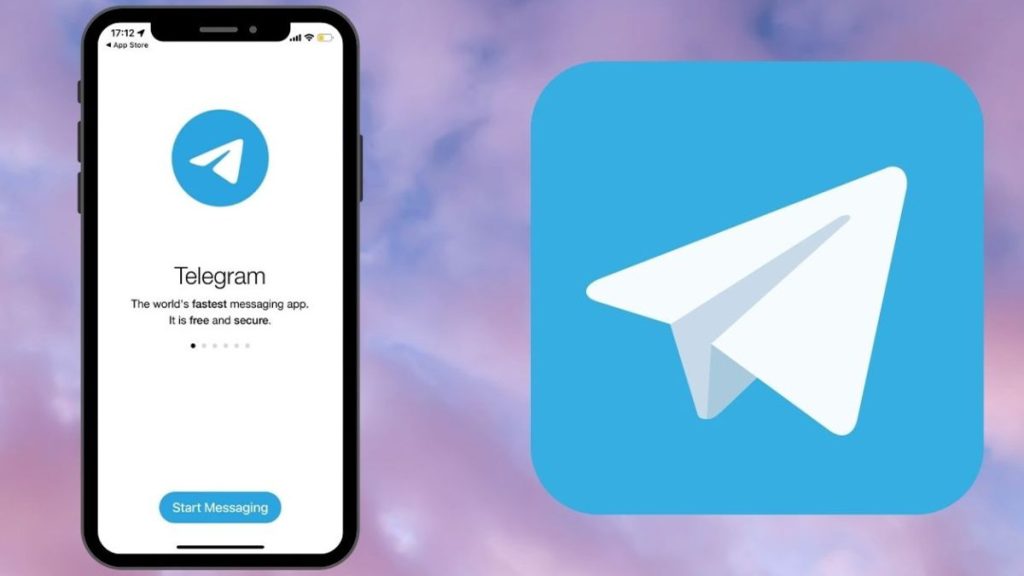
Telegram已下载文件的基本介绍
什么是Telegram已下载文件
-
文件下载的定义
在Telegram中,当用户接收到图片、视频、文档或其他类型的文件并点击下载时,这些文件会被保存到本地存储中,成为已下载文件。Telegram会在聊天记录中自动缓存或存储这些文件,以便用户可以随时查看,而不需要每次都重新下载。 -
下载文件的方式
用户可以通过多种方式下载文件。比如,当收到来自朋友、群组或频道的媒体文件时,只需点击文件或媒体,它就会自动下载并保存到设备中。Telegram也支持自动下载功能,允许用户设置在使用移动数据或Wi-Fi时自动下载某些类型的文件,提供便捷的访问体验。 -
文件类型
在Telegram中,下载的文件可以是多种类型,包括图片、视频、音频、文档、压缩文件等。无论是日常的聊天文件还是群组、频道中的分享内容,Telegram都会根据文件类型决定其保存和展示方式。
Telegram文件存储的位置和类型
-
Android设备上的文件存储位置:在Android设备上,Telegram下载的文件默认保存在设备的内部存储中,具体路径通常是:
内部存储 > Telegram > Telegram Documents
该路径下包括了图片、视频、文档、音频等各种文件,且根据文件类型会进一步分为不同的子文件夹。例如,图片和视频文件可能分别存储在“Telegram Images”和“Telegram Video”文件夹下。用户可以通过文件管理器查看和访问这些文件。 -
iOS设备上的文件存储位置“与Android设备不同,iOS系统对文件存储有更严格的管理。Telegram下载的文件通常会被保存在应用的沙盒内,无法直接通过文件管理器访问。用户只能通过Telegram应用内的文件管理功能查看已下载的文件。要查看已下载的文件,用户可以前往Telegram的“设置 > 数据和存储 > 存储使用”,并在此处查看Telegram的存储占用情况。iOS上没有像Android那样的直接访问存储路径,所有下载文件都在应用的内部空间中管理。
-
文件类型及文件夹组织
Telegram下载的文件根据不同类型和用途,会自动分类存储。例如:
在Android设备中查看已下载的文件
通过文件管理器查看已下载文件
-
使用文件管理器应用访问文件:在Android设备上,用户可以通过系统自带的文件管理器或第三方文件管理应用(如ES文件浏览器、文件管理器等)来查看Telegram下载的文件。打开文件管理器后,导航到Telegram的下载文件夹,路径通常为:
内部存储 > Telegram > Telegram Documents
在这个文件夹中,你可以查看到所有已下载的文件,包括图片、视频、文档、音频等。不同类型的文件可能会存放在不同的子文件夹中,例如图片会存储在“Telegram Images”文件夹,视频存储在“Telegram Video”文件夹中。 -
按文件类型查找文件:在文件管理器中,你可以根据文件类型查找已下载的内容。例如,如果你要找的是图片文件,可以直接进入“Telegram Images”文件夹,查找所有下载的图片文件。同样,视频、音频和文档也会被分别保存在各自的文件夹中,方便用户进行管理。
-
直接打开文件:在文件管理器中找到目标文件后,你可以直接点击打开它。对于图片、视频和音频文件,Android系统会自动选择适当的应用程序进行打开,例如图片会使用默认的图库应用,视频会使用视频播放器,而文档会使用PDF阅读器或其他支持的应用。
通过Telegram内置的文件管理器查看文件
-
在Telegram内查找已下载文件:Telegram应用本身也有一个内置的文件管理功能,可以让你查看所有已下载的文件。打开Telegram应用后,进入任意聊天窗口,点击聊天界面上方的“文件”或“媒体”按钮,这里会列出当前聊天中所有下载的文件,包括图片、视频、音频和文档等。
你还可以通过点击左上角的菜单按钮(或滑动左侧菜单)进入“文件”选项卡,查看所有聊天记录中的文件。所有已下载的文件都会列出,按文件类型进行分类,方便快速找到所需的文件。 -
查看文件类型与大小:在Telegram的文件管理器中,文件会按照类别分为图片、视频、文档等。你可以查看每个文件的详细信息,如文件名称、大小和下载日期。这有助于你快速找到已下载的文件,尤其是当文件数量较多时。
-
删除已下载文件:如果你不再需要某些文件,Telegram内置的文件管理器允许你直接删除文件。在查看文件时,长按文件并选择“删除”选项,即可清除该文件。删除文件后,文件将从Telegram的缓存和存储中永久移除,释放存储空间。
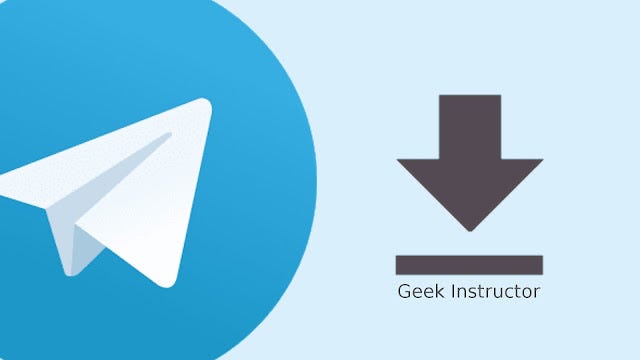
在iOS设备中查看已下载的文件
iOS中Telegram文件的存储位置
-
iOS系统的沙盒存储机制:与Android不同,iOS设备对应用存储有更严格的管理。Telegram在iOS上不会将下载的文件暴露给系统的文件管理器访问,而是存储在应用的沙盒环境中,这意味着文件只能通过Telegram应用内的功能来查看,而无法直接通过文件管理器访问。
-
Telegram的文件存储路径:所有下载的文件(图片、视频、音频、文档等)都会存储在Telegram的内部存储路径中,但iOS系统并不允许用户直接访问这些文件的具体位置。你只能通过Telegram应用本身查看或管理这些下载的文件。文件存储的具体位置对用户是不可见的,所有文件都被存储在Telegram的沙盒中,无法直接通过iOS的文件管理器或第三方应用访问。
如何在iOS中找到已下载的文件
-
通过Telegram应用查看已下载文件:在iOS设备上,查看已下载的文件的最佳方式是通过Telegram应用本身。你可以在Telegram中通过以下步骤查看已下载的文件:
-
打开Telegram应用,进入一个聊天窗口。
-
在聊天界面上方,点击“文件”或“媒体”选项,这里会列出所有下载的文件,包括图片、视频、文档等。
-
你可以按照文件类型浏览这些已下载的文件,并点击打开任何一个文件。如果文件是文档,Telegram会使用合适的应用(如PDF阅读器)来打开。
-
-
通过设置查看存储使用情况:如果你想查看Telegram占用了多少存储空间,可以进入“设置 > 通用 > iPhone存储 > Telegram”。在这里,你会看到Telegram应用占用的总存储空间,其中包括下载的文件占用的存储。你可以选择管理或删除Telegram占用的存储空间,尤其是缓存和已下载的文件。
-
通过媒体库查看图片和视频:对于已下载的图片和视频,iOS设备会自动将它们添加到“照片”应用中,前提是你允许Telegram将图片和视频保存到“相册”中。如果你在Telegram中查看过图片或视频,并且已选择保存到相册,它们将出现在“照片”应用的“最近添加”或相应的专辑中。

如何通过Telegram聊天记录查看已下载文件
查找和打开历史聊天中的下载文件
-
通过聊天记录查看下载的文件:在Telegram中,所有已下载的文件(包括图片、视频、文档等)都会自动保存在相应的聊天记录中。要查看这些文件,你只需进入聊天窗口,然后向上滚动聊天记录。在聊天记录中,Telegram会按时间顺序显示所有发送和接收的文件,用户可以轻松找到之前下载过的文件。你可以通过点击文件直接打开它,Telegram会自动使用适当的应用程序来显示该文件(例如,图片、视频、PDF文件等)。
-
使用“文件”选项卡快速访问:如果你想快速找到某个聊天中的已下载文件,可以点击聊天界面上方的“文件”选项卡。在“文件”选项卡下,Telegram会列出所有已下载的文件,包括图片、视频、文档等,你可以按文件类型进行查看。点击某个文件即可打开它,这样无需反复滚动聊天记录,也能直接查看你下载的文件。
-
通过搜索功能查找特定文件:另一种更快速的方式是使用Telegram的搜索功能。你可以通过在聊天界面上方的搜索框中输入文件名或关键词,Telegram会自动展示相关的文件或消息。这样,你可以直接跳到包含特定文件的消息位置,快速查看并打开下载的文件。
查看群组或频道中已下载的文件
-
查看群组中已下载的文件:与私人聊天一样,Telegram群组中的文件也会在聊天记录中保存。如果你在群组中下载过文件,首先进入相关的群组聊天界面,然后点击群组聊天界面上方的“文件”按钮。这将显示该群组中所有的已下载文件。你可以按文件类型筛选,并通过点击相应的文件来查看其内容。
-
查看频道中已下载的文件:在频道中,Telegram也会保存所有发布的文件。进入你关注的频道后,点击频道的“媒体”或“文件”选项卡,你会看到所有已下载的文件。频道文件可以是图片、视频或其他类型的文档。通过文件管理器查看,你可以快速找到自己感兴趣的文件,并点击打开它。
-
搜索群组或频道中的文件:和个人聊天一样,你也可以通过搜索功能查找群组或频道中的已下载文件。在群组或频道界面,点击顶部的搜索框,输入文件名或文件类型(如“PDF”、“视频”等),Telegram会列出相关的文件或消息。这种方法尤其适用于群组和频道中文件较多的情况,能够帮助你快速找到特定的下载内容。

如何查找Telegram中的所有文件?
打开Telegram,进入“设置” > “数据和存储” > “存储使用情况”,在此页面可以查看所有已下载的文件并管理它们。
Telegram下载的文件在哪里查看?
在手机的文件管理器中,Telegram下载的文件通常存储在“Telegram”文件夹中。您也可以通过Telegram应用内的文件查看功能查看。
如何在Telegram中删除已下载的文件?
进入聊天窗口,点击顶部的文件部分,选择已下载的文件,点击“删除”按钮即可删除文件。您也可以通过“设置”中的“存储使用情况”进行清理。
Telegram下载的文件能导出到其他设备吗?
可以。您可以在Telegram中将文件发送到其他设备,或通过其他文件管理工具将Telegram文件导出到计算机或其他设备。
